Como recuperar o acesso ao disco rígido, corrigir o erro de não conseguir abrir o disco rígido

Neste artigo, mostraremos como recuperar o acesso ao seu disco rígido em caso de falha. Vamos acompanhar!
League of Legends , comumente conhecido como League ou LoL, é um videogame multiplayer online lançado pela Riot Games em 2009. Há duas equipes neste jogo, com cinco jogadores cada, lutando um contra um para ocupar ou defender sua arena. Cada jogador controla um personagem chamado campeão . O campeão ganha poder adicional durante cada partida, juntando pontos de experiência, ouro e ferramentas para atacar o time adversário. O jogo termina quando uma equipe vence e destrói o Nexus , uma grande estrutura situada dentro da base. O jogo recebeu críticas positivas durante seu lançamento e pode ser acessado em sistemas Microsoft Windows e macOS.
Dada a popularidade do jogo, chamá-lo de Rei dos jogos seria um eufemismo. Mas até o rei tem rachaduras em sua armadura. Às vezes, sua CPU pode ficar mais lenta durante o jogo. Isso acontece quando o sistema fica superaquecido ou quando a opção de economia de bateria está ativada. Essas lentidões repentinas diminuem a taxa de quadros ao mesmo tempo. Portanto, se você estiver enfrentando o mesmo problema, este guia o ajudará a corrigir quedas de frame ou fps de League of Legends no Windows 10.

Conteúdo
O problema do Windows 10 com queda de fps de League of Legends ocorre por vários motivos, como:
Continue lendo o artigo para aprender os vários métodos para consertar o problema de quedas de frame de League of Legends.
Antes de prosseguir com a solução de problemas,
Para redefinir o limite de FPS e evitar o problema de quedas de fps de League of Legends no Windows 10, siga as etapas mencionadas abaixo:
1. Inicie o League of Legends e navegue até Configurações.
2. Agora, selecione VIDEO no menu à esquerda e role para baixo até a caixa Frame Rate Cap .
3. Aqui, modifique a configuração para 60 FPS no menu suspenso que exibe Uncapped , conforme mostrado.
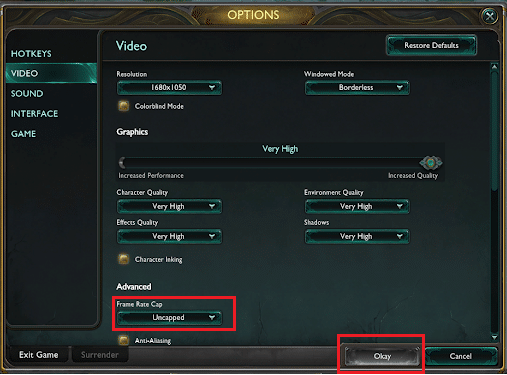
4. Além disso, defina os seguintes parâmetros para evitar falhas durante o jogo:
5. Salve essas configurações clicando em OK e, em seguida, clique na guia JOGO .
6. Aqui, navegue até Gameplay e desmarque a proteção de movimento.
7. Clique em OK para salvar as alterações e fechar a janela.
Sobreposições são componentes de software que permitem que você acesse software ou programa de terceiros durante o jogo. Mas essas configurações podem acionar o problema de quedas de fps de League of Legends no Windows 10.
Nota: Explicamos as etapas para desativar a sobreposição no Discord .
1. Inicie o Discord e clique no ícone de engrenagem no canto inferior esquerdo da tela, conforme mostrado.
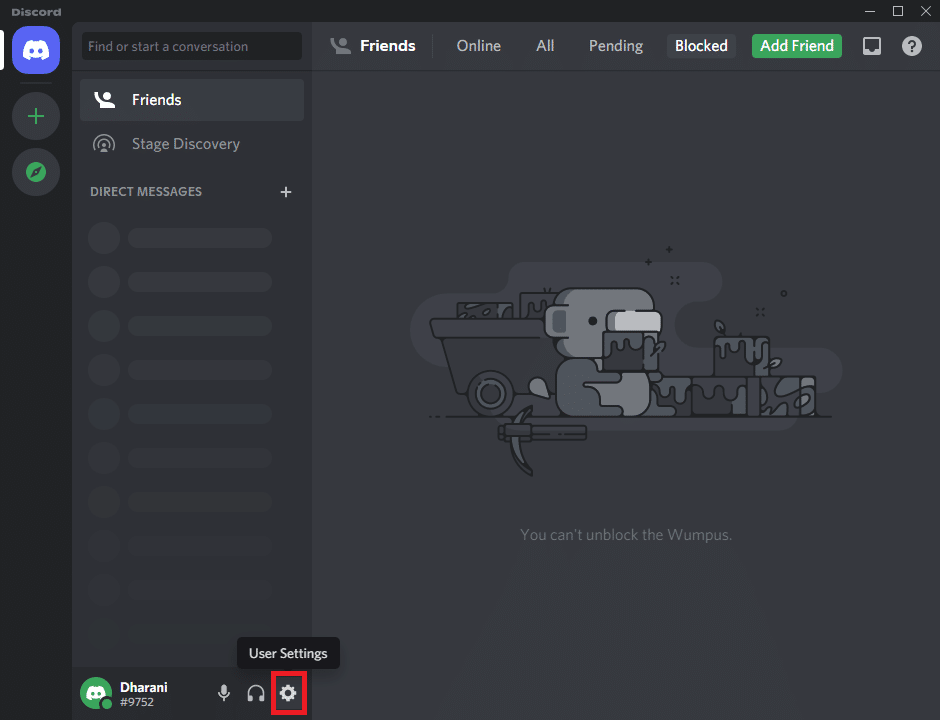
2. Navegue até Game Overlay no painel esquerdo em ATIVITY SETTINGS .
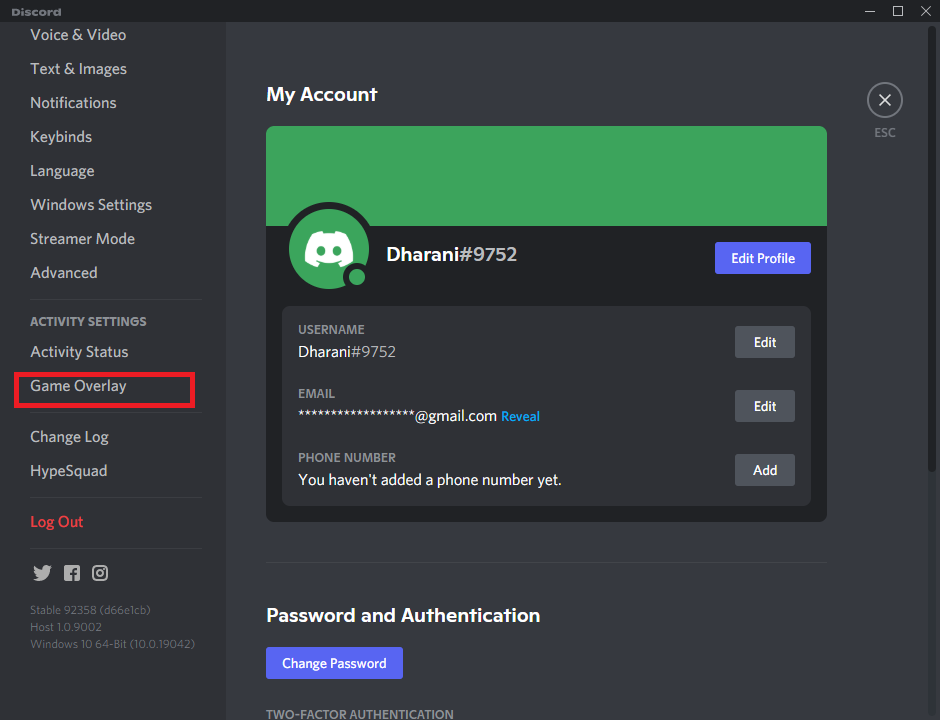
3. Aqui, desative a opção Ativar sobreposição no jogo, conforme ilustrado abaixo.
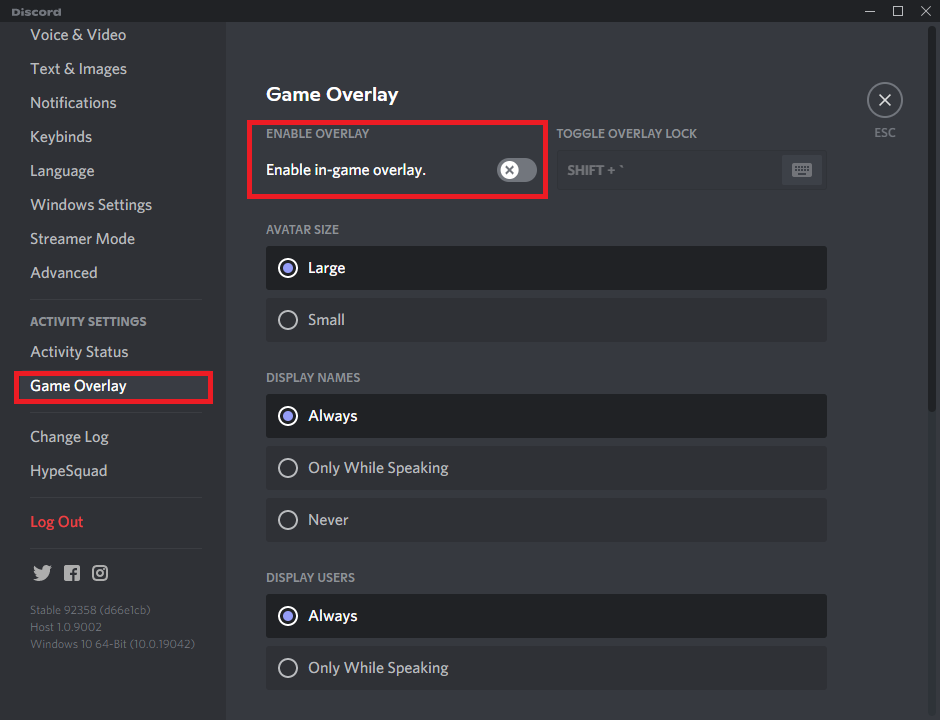
4. Reinicie o seu PC e verifique se o problema foi resolvido.
Leia também: Discord Overlay não está funcionando? 10 maneiras de consertar!
Para corrigir o erro de quedas de quadro do League of Legends em seu sistema, tente atualizar os drivers para a versão mais recente. Para isso, você precisa determinar qual chip gráfico está instalado em seu computador, da seguinte forma:
1. Pressione as teclas Window + R juntas para abrir a caixa de diálogo Executar .
2. Digite dxdiag e clique em OK , conforme mostrado.
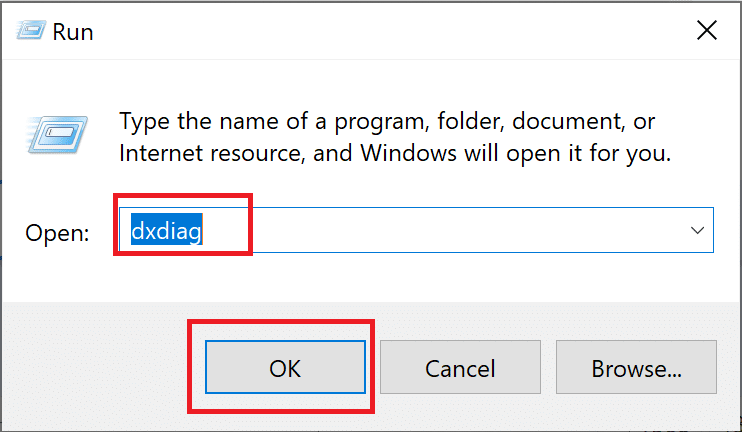
3. Na ferramenta de diagnóstico Direct X que aparece, alterne para a guia Vídeo .
4. O nome do fabricante, junto com o modelo do processador gráfico atual estarão visíveis aqui.

Agora você pode seguir as instruções fornecidas abaixo para atualizar o driver gráfico de acordo com o fabricante.
Método 3A: Atualize a placa gráfica NVIDIA
1. Abra qualquer navegador da web e vá para a página da NVIDIA na web .
2. Em seguida, clique em Drivers no canto superior direito, conforme mostrado.
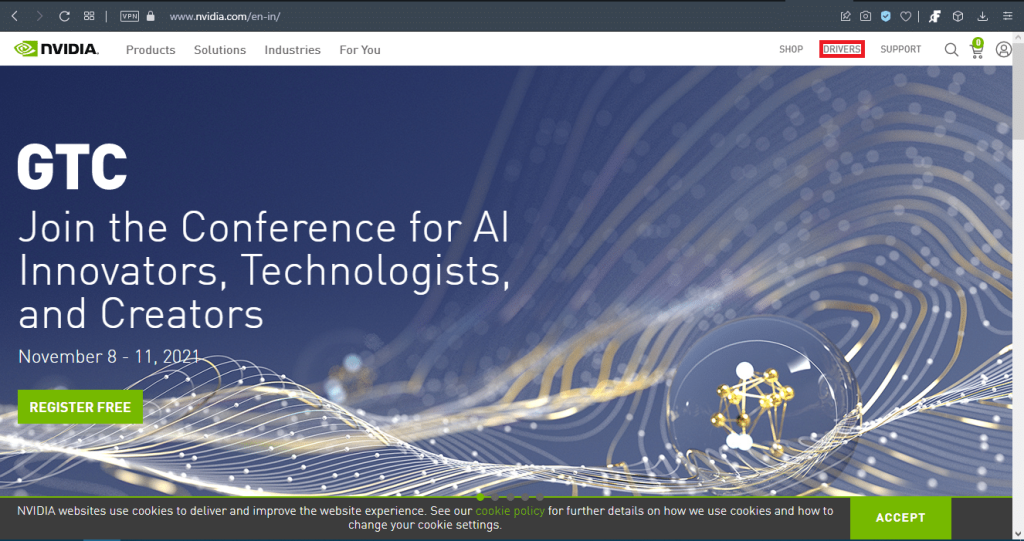
3. Insira os campos obrigatórios de acordo com a configuração do seu computador nas listas suspensas fornecidas e clique em Pesquisar .
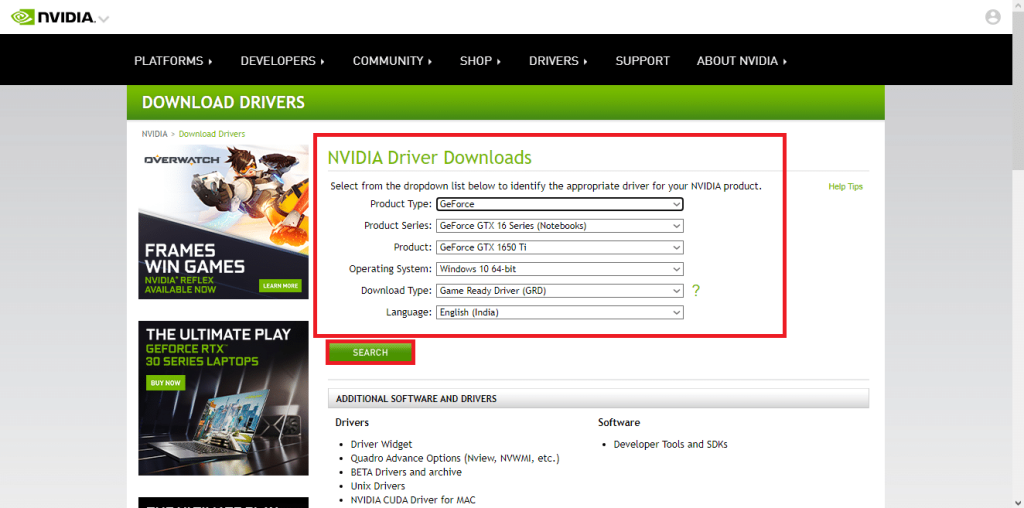
4. Clique em Download na próxima tela.
5. Clique duas vezes no arquivo baixado para instalar os drivers atualizados. Reinicie o seu PC e curta o jogo.
Método 3B: Atualizar a placa de vídeo AMD
1. Abra qualquer navegador da web e vá para a página da web da AMD .
2. Em seguida, clique em DRIVERS & SUPPORT , conforme destacado.
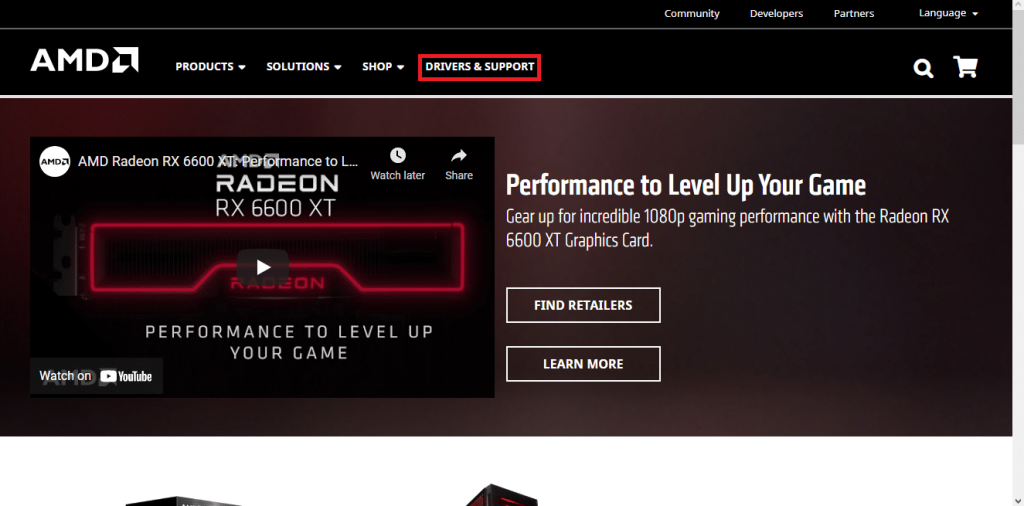
3A. Clique em Baixar agora para instalar automaticamente as atualizações de driver mais recentes de acordo com sua placa gráfica.
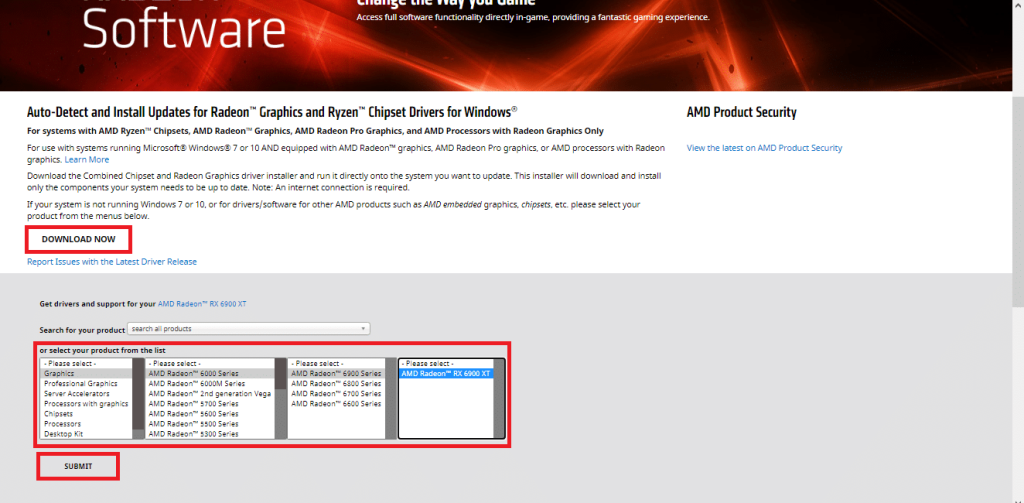
3B. Ou role para baixo e escolha sua placa gráfica na lista fornecida e clique em Enviar , conforme mostrado acima. Em seguida, selecione o sistema operacional e baixe o software AMD Radeon compatível com seu desktop / laptop Windows, conforme mostrado abaixo.
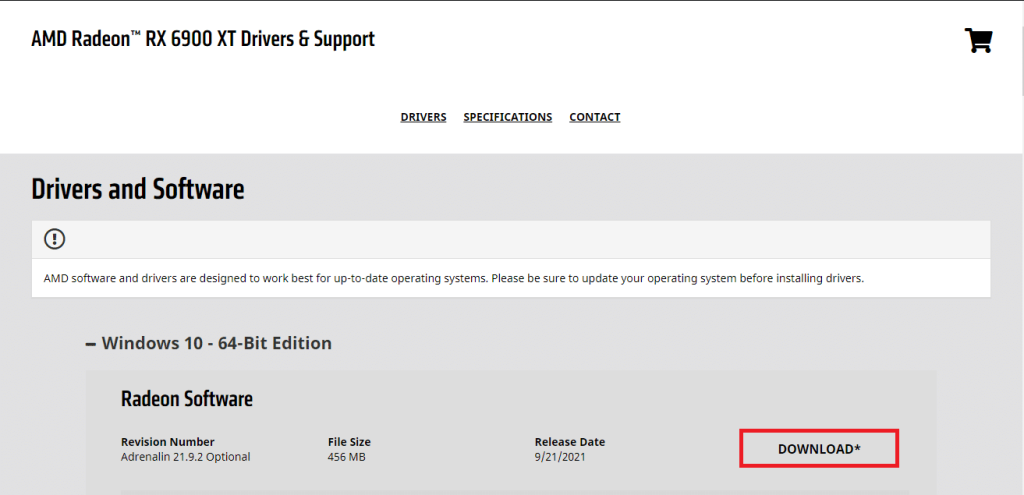
4. Clique duas vezes no arquivo baixado para instalar os drivers atualizados. Reinicie o seu PC e inicie o jogo.
Método 3C: Atualizar a placa de vídeo Intel
1. Abra qualquer navegador da Web e vá para a página da Web da Intel .
2. Aqui, clique em Download Center .
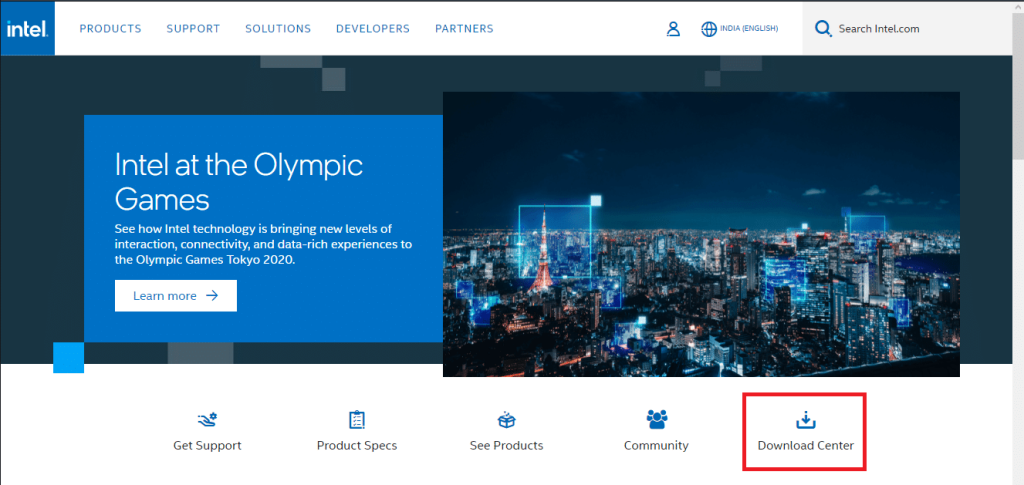
3. Clique em Gráficos na tela Selecione seu produto , conforme ilustrado abaixo.
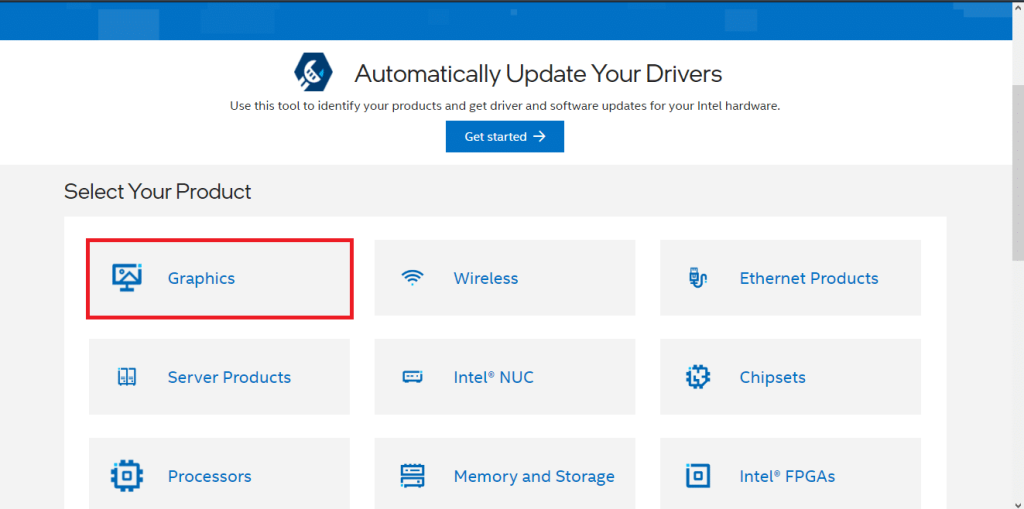
4. Use o menu suspenso nas opções de pesquisa para encontrar o driver que corresponde à sua placa gráfica e clique em Download , conforme ilustrado abaixo.

5. Clique duas vezes no arquivo baixado para instalar os drivers atualizados. Reinicie o seu PC e inicie o LoL, pois o problema de quedas de quadros de League of Legends já deve ter sido corrigido.
Leia também: 4 maneiras de atualizar os drivers gráficos no Windows 10
Muitos usuários relataram que poderiam corrigir o problema de quedas de quadros do League of Legends no Windows 10 fechando todos os programas e aplicativos indesejados.
1. Inicie o Gerenciador de Tarefas pressionando as teclas Ctrl + Shift + Esc juntas.
2. Na guia Processos , pesquise qualquer tarefa com alto uso da CPU em seu sistema.
3. Clique com o botão direito e selecione Finalizar tarefa , como mostrado.
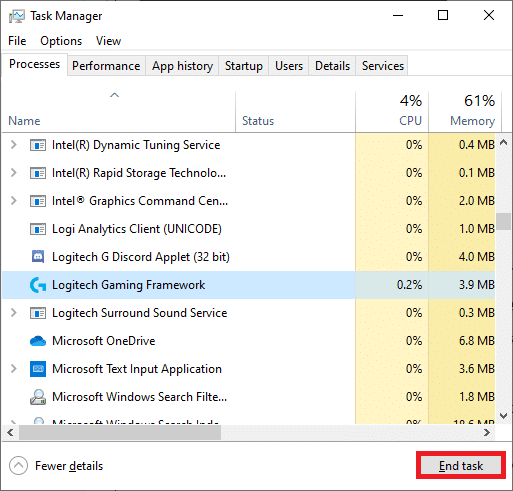
Agora, execute o jogo para verificar se o referido problema foi corrigido ou não. Se você ainda enfrentar o problema, siga as etapas mencionadas abaixo.
Nota: Faça login como administrador para desativar os processos de inicialização.
4. Alterne para a guia Inicializar .
5. Clique com o botão direito em League of Legends e selecione Desativar .
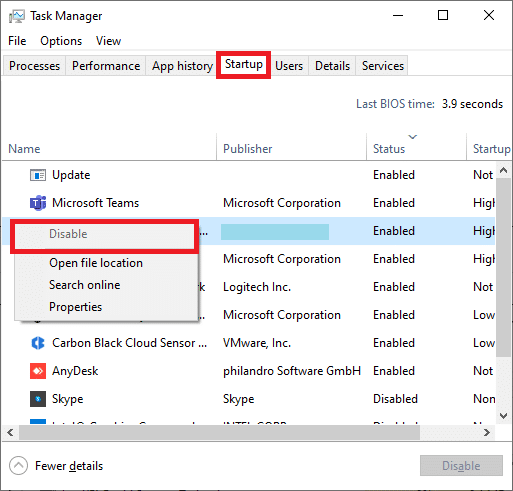
Para corrigir o problema de quedas de quadros do League of Legends, é recomendável desabilitar aplicativos de terceiros como o GeForce Experience em seu sistema.
1. Clique com o botão direito na barra de tarefas e selecione Gerenciador de tarefas no menu, conforme mostrado.
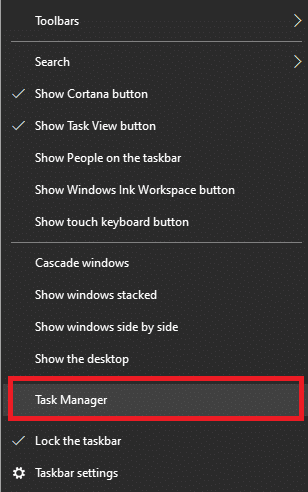
2. Na janela Gerenciador de Tarefas , clique na guia Inicializar .

3. Agora, pesquise e selecione Nvidia GeForce Experience .
4. Finalmente, selecione Desativar e reinicie o sistema.
Nota: Algumas versões do NVIDIA GeForce Experience não estão disponíveis no menu de inicialização. Nesse caso, tente desinstalá-lo usando as etapas abaixo.
5. Na barra de pesquisa do Windows , procure Painel de Controle e inicie-o aqui.

6. Aqui, defina Exibir por> Ícones grandes e selecione Programas e recursos , conforme ilustrado abaixo.

7. Navegue até NVIDIA Ge Force Experience e clique com o botão direito do mouse. Em seguida, clique em Desinstalar , conforme ilustrado a seguir.

8. Repita o mesmo processo para garantir que todos os programas NVIDIA sejam desinstalados.
9. Reinicie o seu PC e confirme se o referido problema foi corrigido. Caso contrário, tente a próxima solução.
As configurações mínimas de desempenho em seu sistema também podem contribuir para a queda de quadros de League of Legends no Windows 10. Portanto, seria sensato definir as opções de potência de desempenho máximo.
Método 6A: Definir alto desempenho em opções de energia
1. Abra o Painel de Controle como anteriormente.
2. Defina Exibir por > Ícones grandes e selecione Opções de energia , conforme ilustrado.

3. Agora, clique em Ocultar planos adicionais> Alto desempenho, conforme mostrado na imagem abaixo.
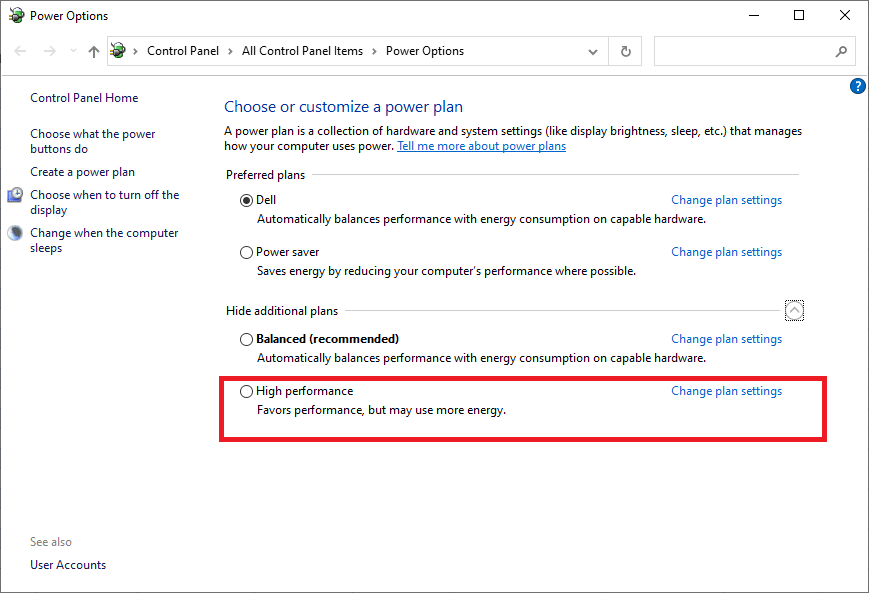
Método 6B: Ajuste para Melhor Desempenho em Efeitos Visuais
1. Abra o Painel de Controle e digite avançado na caixa de pesquisa, conforme mostrado. Em seguida, clique em Exibir configurações avançadas do sistema.
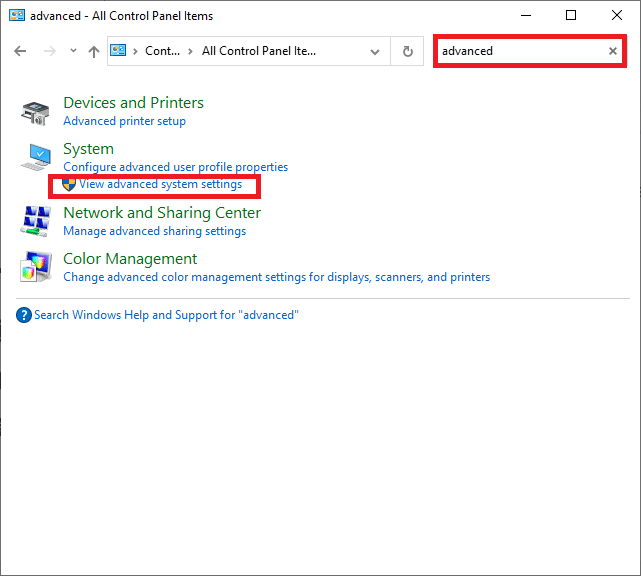
2. Na janela Propriedades do sistema , alterne para a guia Avançado e clique em Configurações ... conforme mostrado em destaque.
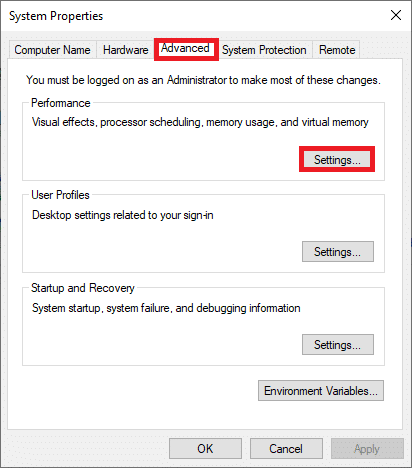
3. Aqui, marque a opção intitulada Ajustar para obter o melhor desempenho.

4. Clique em Aplicar> OK para salvar as alterações.
Leia também: Corrigir problema de download lento de League of Legends
Desative a otimização de tela inteira para corrigir o problema de quedas de quadros de League of Legends, como segue:
1. Navegue até qualquer um dos arquivos de instalação do League of Legends na pasta Downloads e clique com o botão direito nele. Clique em Propriedades , como mostrado.

2. Agora, mude para a guia Compatibilidade .
3. Aqui, marque a caixa intitulada Desativar otimizações de tela inteira. Em seguida, clique na opção Alterar configurações de DPI alto , conforme destacado.

4. Agora, marque a caixa marcada Override high DPI scaling behavior e clique em OK para salvar as alterações.
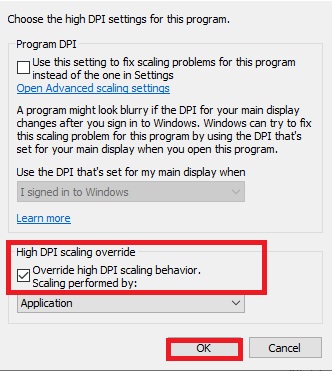
5. Repita as mesmas etapas para todos os arquivos executáveis do jogo e salve as alterações.
Além disso, League of Legends permite que os usuários acessem o jogo com especificações baixas. Usando este recurso, as configurações gráficas do computador e o desempenho geral podem ser definidos para valores mais baixos. Assim, você pode corrigir quedas de frame de League of Legends no Windows 10, da seguinte maneira:
1. Inicie o League of Legends .
2. Agora, clique no ícone de engrenagem no canto superior direito da janela.

3. Aqui, marque a caixa Enable Low Spec Mode e clique em Done .
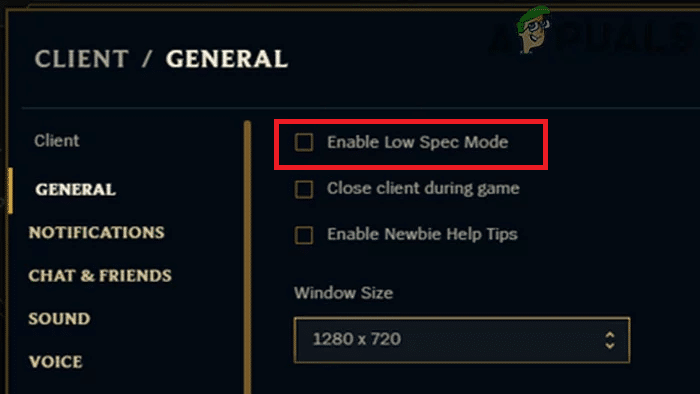
4. Finalmente, reinicie o seu PC e execute o jogo para desfrutar de uma jogabilidade ininterrupta.
Leia também: Consertar Elder Scrolls Online Não Lançado
Se nenhum dos métodos o ajudar, tente reinstalar o software. Qualquer falha comum associada a um programa de software pode ser resolvida quando você desinstala o aplicativo inteiramente do seu sistema e o reinstala. Aqui estão as etapas para implementar o mesmo:
1. Vá para o menu Iniciar e digite Apps . Clique na primeira opção, Aplicativos e recursos .
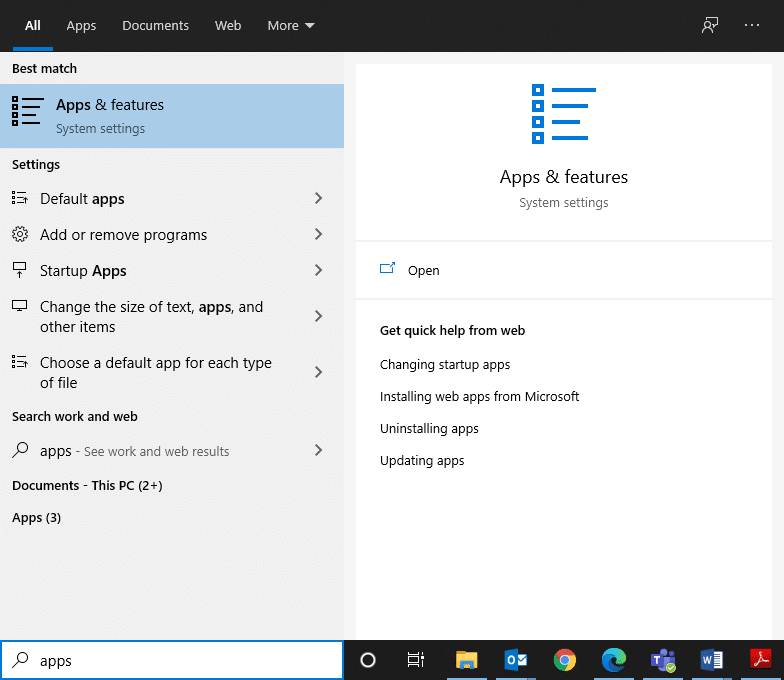
2. Digite e pesquise League of Legends na lista e selecione-o.
3. Por fim, clique em Desinstalar .
4. Se os programas foram excluídos do sistema, você pode confirmar pesquisando-os novamente. Você receberá uma mensagem: Não foi possível encontrar nada para mostrar aqui. Verifique novamente seus critérios de pesquisa .
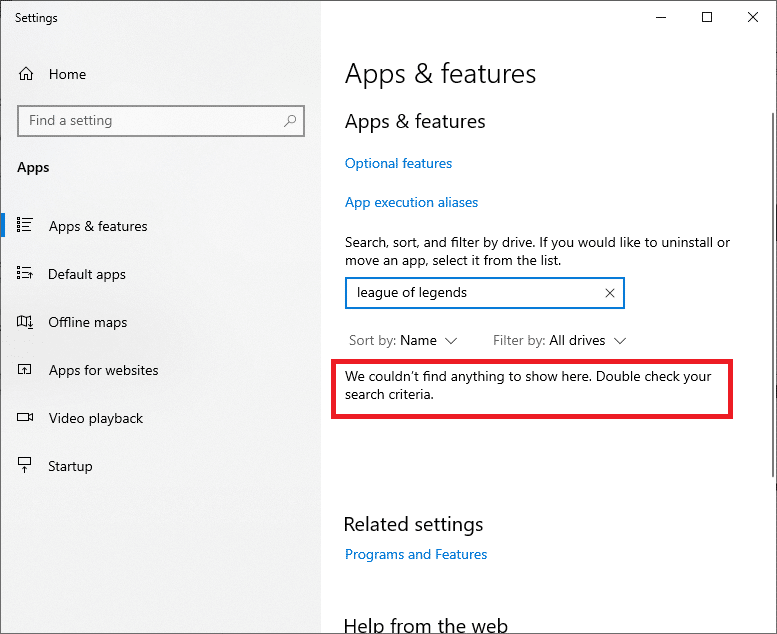
Para excluir os arquivos de cache do jogo do seu PC com Windows, siga as etapas abaixo.
5. Clique na caixa Pesquisa do Windows e digite % appdata%
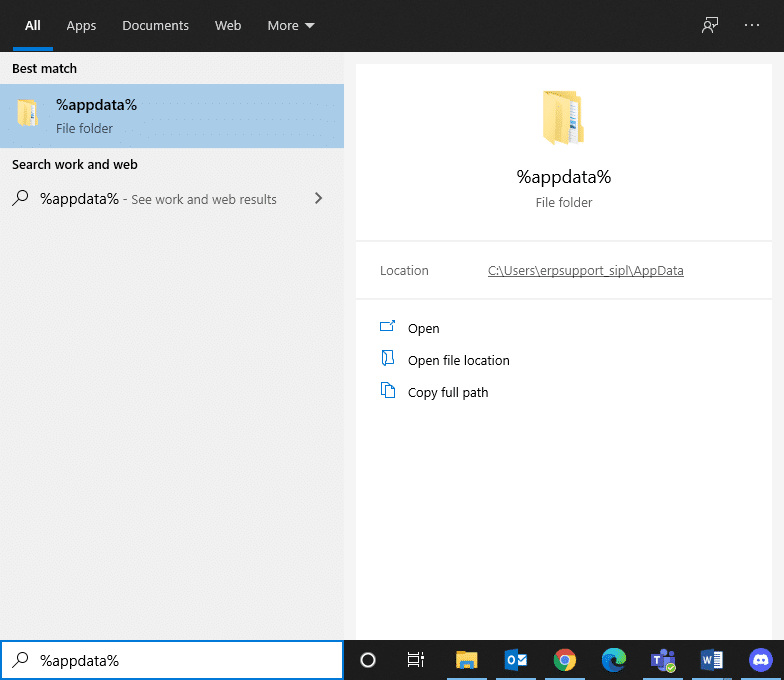
6. Selecione a pasta AppData Roaming e navegue até a pasta League of Legends .
7. Agora, clique com o botão direito nele e selecione Excluir .
8. Faça o mesmo para a pasta LoL na pasta Local App Data depois de procurá-la como % LocalAppData%
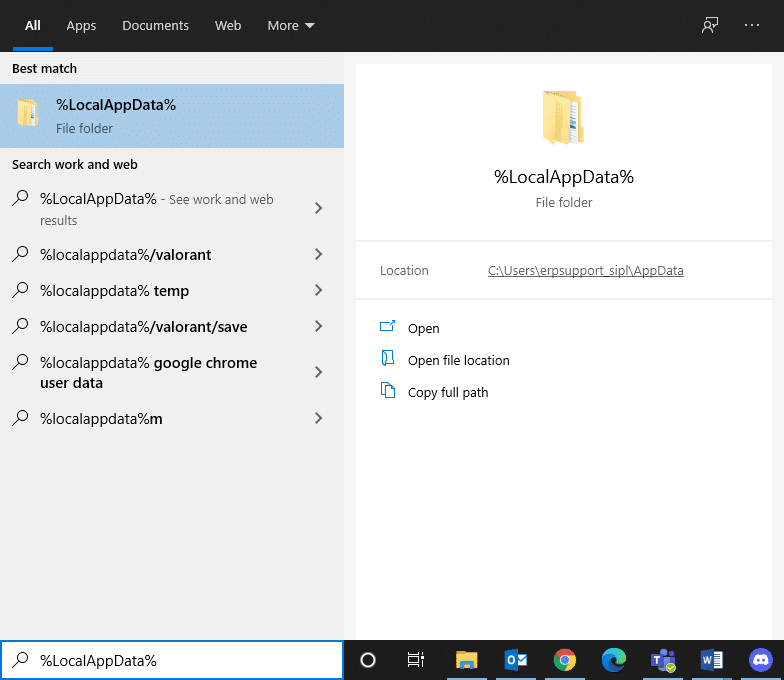
Agora que você excluiu com sucesso o League of Legends do seu sistema, você pode começar o processo de instalação.
9. Clique aqui para baixar o LOL .
10. Aguarde a conclusão do download e navegue até Downloads no File Explorer.
11. Clique duas vezes em Instalar League of Legends para abri-lo.
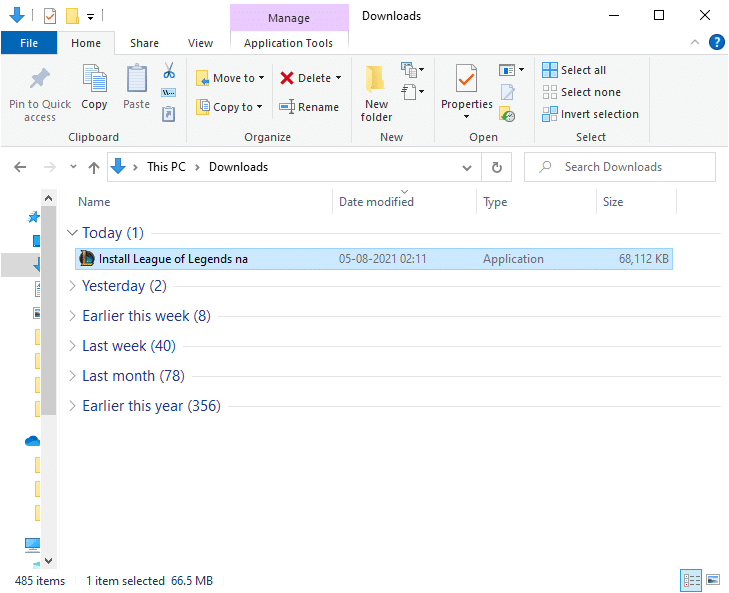
12. Agora, clique em Instalar para iniciar o processo de instalação.
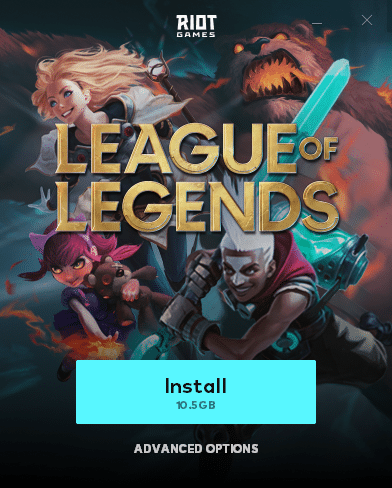
13. Siga as instruções na tela para concluir a instalação.
É normal que o seu computador aqueça durante partidas intensas de League of Legends, mas esse calor também pode significar que há um fluxo de ar ruim no seu sistema e pode afetar o desempenho do seu computador tanto no uso de curto quanto de longo prazo.
Recomendado:
Esperamos que este guia tenha sido útil e você possa corrigir quedas de quadros ou problemas de fps de League of Legends no Windows 10 . Deixe-nos saber qual método funcionou melhor para você. Além disso, se você tiver dúvidas / comentários sobre este artigo, sinta-se à vontade para colocá-los na seção de comentários.
Neste artigo, mostraremos como recuperar o acesso ao seu disco rígido em caso de falha. Vamos acompanhar!
À primeira vista, os AirPods parecem fones de ouvido sem fio comuns. Mas tudo mudou quando alguns recursos pouco conhecidos foram descobertos.
A Apple apresentou o iOS 26 – uma grande atualização com um novo design de vidro fosco, experiências mais inteligentes e melhorias em aplicativos familiares.
Os alunos precisam de um tipo específico de laptop para seus estudos. Ele não deve apenas ser potente o suficiente para um bom desempenho na área de estudo escolhida, mas também compacto e leve o suficiente para ser carregado o dia todo.
Adicionar uma impressora ao Windows 10 é simples, embora o processo para dispositivos com fio seja diferente do que para dispositivos sem fio.
Como você sabe, a RAM é um componente de hardware muito importante em um computador, atuando como memória para processar dados e é o fator que determina a velocidade de um laptop ou PC. No artigo abaixo, o WebTech360 apresentará algumas maneiras de verificar erros de RAM usando software no Windows.
As Smart TVs realmente conquistaram o mundo. Com tantos recursos excelentes e conectividade à Internet, a tecnologia mudou a maneira como assistimos TV.
Geladeiras são eletrodomésticos comuns em residências. As geladeiras geralmente têm 2 compartimentos, o compartimento frio é espaçoso e tem uma luz que acende automaticamente toda vez que o usuário o abre, enquanto o compartimento do freezer é estreito e não tem luz.
As redes Wi-Fi são afetadas por muitos fatores além de roteadores, largura de banda e interferência, mas existem algumas maneiras inteligentes de melhorar sua rede.
Se você quiser voltar para o iOS 16 estável no seu telefone, aqui está o guia básico para desinstalar o iOS 17 e fazer o downgrade do iOS 17 para o 16.
Iogurte é um alimento maravilhoso. É bom comer iogurte todos os dias? Quando você come iogurte todos os dias, como seu corpo muda? Vamos descobrir juntos!
Este artigo discute os tipos de arroz mais nutritivos e como maximizar os benefícios para a saúde de qualquer arroz que você escolher.
Estabelecer um horário de sono e uma rotina para dormir, mudar o despertador e ajustar a dieta são algumas das medidas que podem ajudar você a dormir melhor e acordar na hora certa pela manhã.
Alugue, por favor! Landlord Sim é um jogo de simulação para dispositivos móveis para iOS e Android. Você jogará como proprietário de um complexo de apartamentos e começará a alugar um apartamento com o objetivo de reformar o interior do seu apartamento e deixá-lo pronto para inquilinos.
Obtenha o código do jogo Bathroom Tower Defense Roblox e resgate recompensas emocionantes. Elas ajudarão você a melhorar ou desbloquear torres com maior dano.













